《幻兽帕鲁》开设服务器详细教程-如何开设服务器
时间:2024-11-10 15:13:06 来源:开心攻略网
《幻兽帕鲁》开设服务器教程在此!blank为大家详解从选购服务器到启动连接的全过程,包括服务器配置推荐、开服前准备、下载和配置服务器步骤,以及防火墙端口设置等重要细节。攻略末尾还有视频演示,助你轻松上手。

我主要分为下面几步来讲完整个流程
1.如何选购服务器
2.开服前准备
3.下载和配置服务器
4.启动服务器并连接
5.其它问题
如何选购服务器请大家根据自己的需求选购服务器,我这里就不具体推荐购买那家的服务器了。
首先是服务器配置推荐:
①1-6人建议租用E5CPU 4核心16G内存10M带宽服务器(我问到价格不到100/月)
不建议4核心8G内存,发展到后期会卡,反正也贵不了多少钱;
②6-12人以上建议E5CPU8核心32G内存服务器,10M带宽就够用了;
③12人以上建议租用5900X8核心32G内存服务器,至少得20M带宽吧。
然后是如何选择服务商
(1)想要售后好稳定的租用阿里云、腾讯云这些大厂的服务器,阿里云4核16G服务器384元,性能不如同价位某宝的vps;
(2)不差钱的可以某宝租物理机,不要租E5、不要租E5、不要租E5,重要的说三遍。高性价比租5900X物理机,高性能租I7-13700K物理机;
(3)长期开服的可以自己配1U的服务器,CPU内存可以根据自己的喜好来选择,送去托管服务器,每月托管大概450元,上传50M下载1000M,我是自己托管的服务器,配置图在上面贴了;
(4)最便宜就是某宝vps购买4H16G的服务器每月可能100元左右。
开服前准备①下载steamcmd客户端
②安装VC++环境
③安装DX运行环境
文件下载地址:点击进入,提取码:cfik
所有用到的文件如下图所示:

①更新steamcmd并下载游戏
首先我们复制
steamcmd.exe和服务器安装及更新.bat到任意目录下,我这里是C:\palworld\steamcmd

然后双击 服务器安装及更新.bat 执行脚本后如下图所示,开始下载steamcmd了。
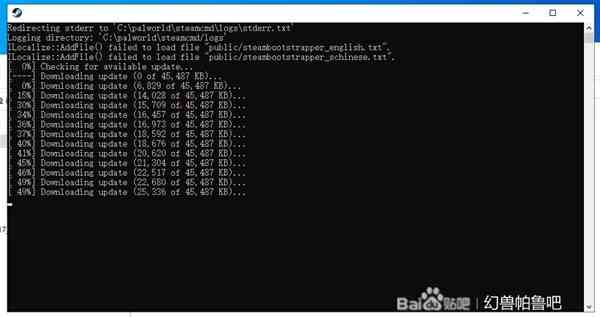
等下载更新完steamcmd,开始下游戏,如下图所示,如果黑窗口没开始下载过一会消失,多执行几次直到出现下图一样,这是因为网络的问题。
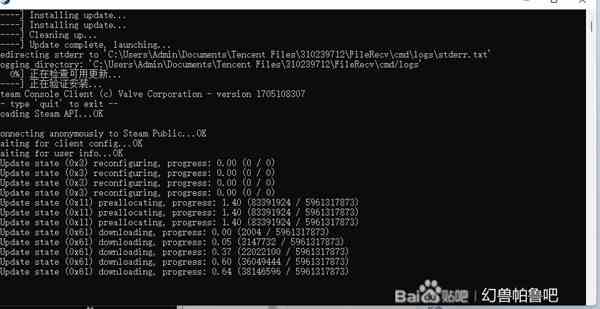
等下载完黑窗口自己会消失,现在我们打开C:\palworld\palworld,如下图

到目前为止我们已经下载完了,游戏服务端,现在开始配置服务器。
我们复制 服务器启动.bat 到C:\palworld\palworld目录下,根据你游戏安装目录选择
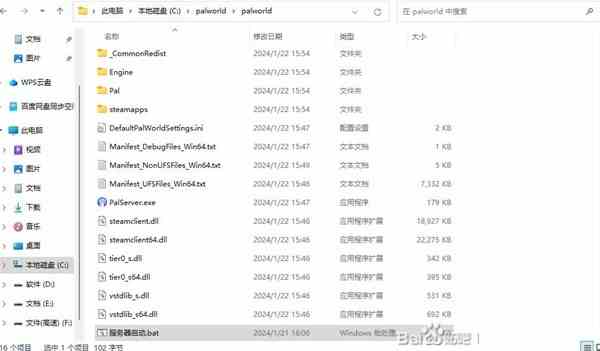
然后右键 服务器启动.bat 点击编辑,修改port=14800后面的数字,建议改大一点的数字,小数字可能会和别的程序端口冲突导致服务端不能启动,我这里就不改了默认14800。
players=100代表服务器最大人数100人,根据自己的需求修改,我就不改了。
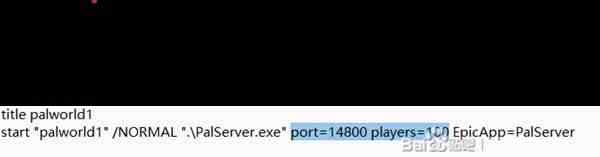
修改完服务器启动.bat,我们根据上面修改的port,我的是port=14800,需要防火墙放开14800端口,udp和tcp都要放开,不同运营商放开端口的方法不一样我就不细说了,不会的可以问问你们租服的服务商。
下图我的防火墙已经放开了

然后我们进入C:\palworld\palworld下,双击 服务器启动.bat ,如下图所示,如果你打开弹提示框请检查vc_2015_17_19_22.exe和DX修复有没有安装。
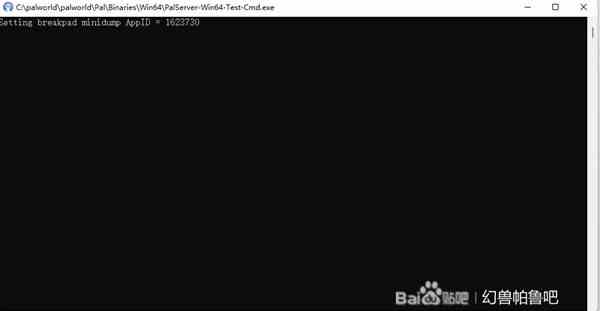
然后我们稍等片刻,等待生成C:\palworld\palworld\Pal\Saved\Config\WindowsServer目录,然后鼠标点击上面出现的黑窗口,按ctrl+C键等待黑窗口消失,没消失多按几次,还不行你就点X吧。
一定要等黑窗口消失,等黑窗口消失,等黑窗口消失
我们复制幻兽帕鲁开服文件中的PalWorldSettings.ini到C:\palworld\palworld\Pal\Saved\Config\WindowsServer下。
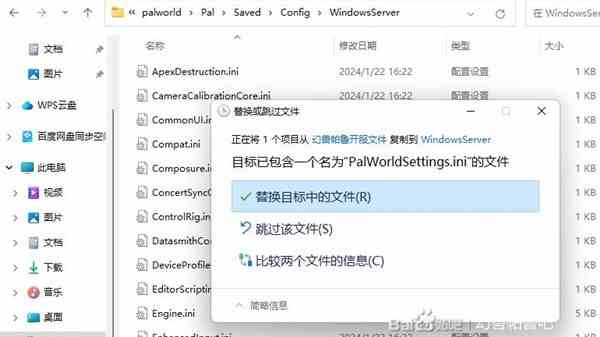
选择替换目标中的文件,替换完成后打开当前目录下的PalWorldSettings.ini
现在我们打开 幻兽帕鲁开服文件里面的 开服配置文件说明.txt,根据说明修改打开的PalWorldSettings.ini,我修改了经验5倍ExpRate=5.000000,建筑损坏速度为默认的1/10 BuildObjectDeteriorationDamageRate=0.01,修改资源倍率为2倍CollectionDropRate=2.0,开启了死亡不掉落DeathPenalty=None,其他的修改项参考开服配置文件说明.txt,修改完成后我们按Ctrl+S保存文件,到这里我们的服务器就配置完成了。
启动服务器并连接现在我们进入C:\palworld\palworld目录下,双击 服务器启动.bat 启动服务器,出现下面的黑窗口,表示服务器正在启动中。
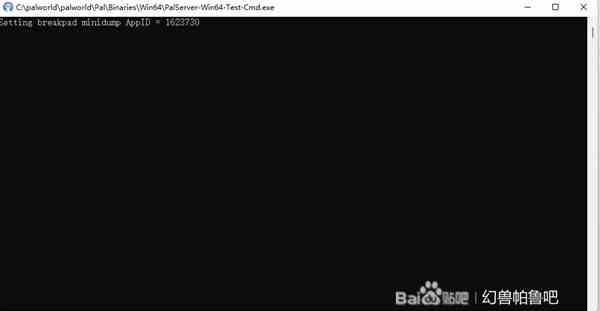
然后我们打开存档目录C:\palworld\palworld\Pal\Saved\SaveGames,一直打开里面的文件夹,我这里是C:\palworld\palworld\Pal\Saved\SaveGames\0\54F4D66E42E1B8C19347EF8352AD7AF6目录,注意:不同的人可能路径不一样,因为。54F4D66E42E1B8C19347EF8352AD7AF6这一串生成的不同。
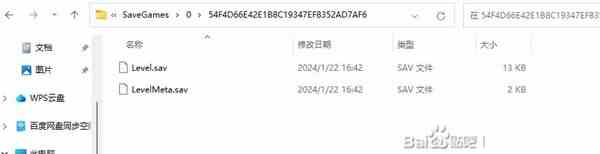
上面的Level.sav就是服务器的地图数据了,这个目录里保存了地图还有玩家数据,因为目前还没人进入服务器,玩家的数据还没有生成。
喝口水等服务器启动好,我们打开游戏,我们点击游戏主界面上的加入多人游戏(专用服务器),然后我们输入服务器ip或域名:端口,服务器或域名服务商提供,端口是我们上面在 服务器启动.bat里面设置的port=14800,14800就是我设置的端口,比如我的域名或者IP是xx,所以服务器连接地址就是xx:14800,将地址粘贴到下面的文本框,然后点击联系就进入游戏了,下面我连自己的服务器,做教程测试用的服只有2G内存很卡见谅。
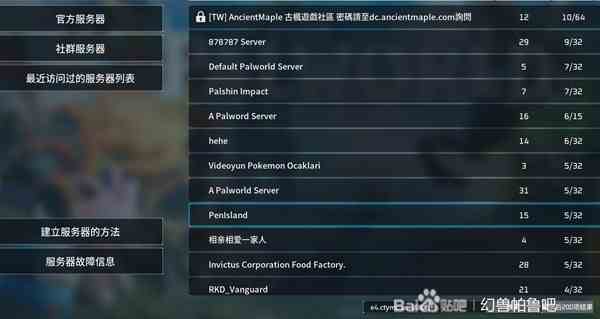
成功进入服务器,延迟如图所示。





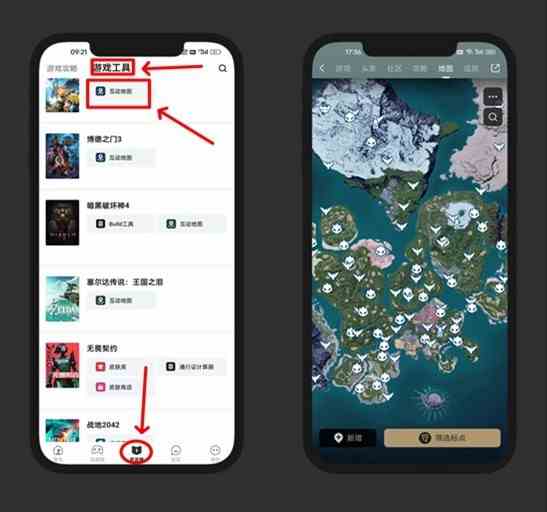


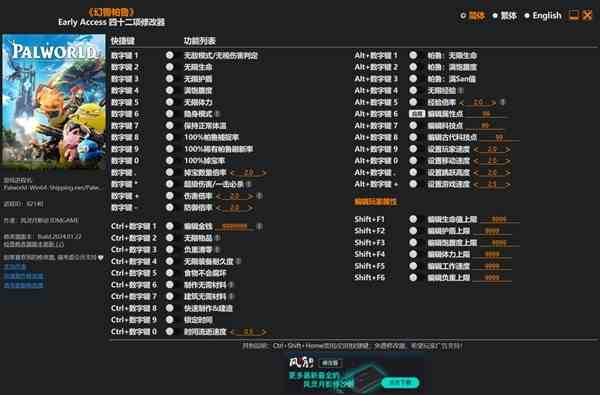


 绯色修仙录0.6999魔改礼包码一览-绯色修仙录0.6999魔改礼包码详情
绯色修仙录0.6999魔改礼包码一览-绯色修仙录0.6999魔改礼包码详情 崩坏星穹铁道侵蚀隧洞掉落物汇总一览-崩坏星穹铁道侵蚀隧洞掉落物汇总详情
崩坏星穹铁道侵蚀隧洞掉落物汇总一览-崩坏星穹铁道侵蚀隧洞掉落物汇总详情 花田小院礼包兑换码大全2023一览-花田小院礼包兑换码大全2023详情
花田小院礼包兑换码大全2023一览-花田小院礼包兑换码大全2023详情 凡人修仙传人界篇李连杰代言人礼包码_凡人修仙传人界篇李连杰代言人礼包码是什么
凡人修仙传人界篇李连杰代言人礼包码_凡人修仙传人界篇李连杰代言人礼包码是什么 奥特曼正义降临微信小程序兑换码大全一览-奥特曼正义降临微信小程序兑换码大全详情
奥特曼正义降临微信小程序兑换码大全一览-奥特曼正义降临微信小程序兑换码大全详情 AI诺娃-机娘育成方程式2成就剧情CG服装等全收集攻略一览-AI诺娃-机娘育成方程式2成就剧情CG服装等全收集攻略详情
AI诺娃-机娘育成方程式2成就剧情CG服装等全收集攻略一览-AI诺娃-机娘育成方程式2成就剧情CG服装等全收集攻略详情 文字王者豪华别墅帮大嫂把房价砍到100元通关攻略_文字王者豪华别墅帮大嫂把房价砍到100元怎么过
文字王者豪华别墅帮大嫂把房价砍到100元通关攻略_文字王者豪华别墅帮大嫂把房价砍到100元怎么过 沙盒与副本英勇之地兑换码汇总_沙盒与副本英勇之地兑换码有哪些
沙盒与副本英勇之地兑换码汇总_沙盒与副本英勇之地兑换码有哪些